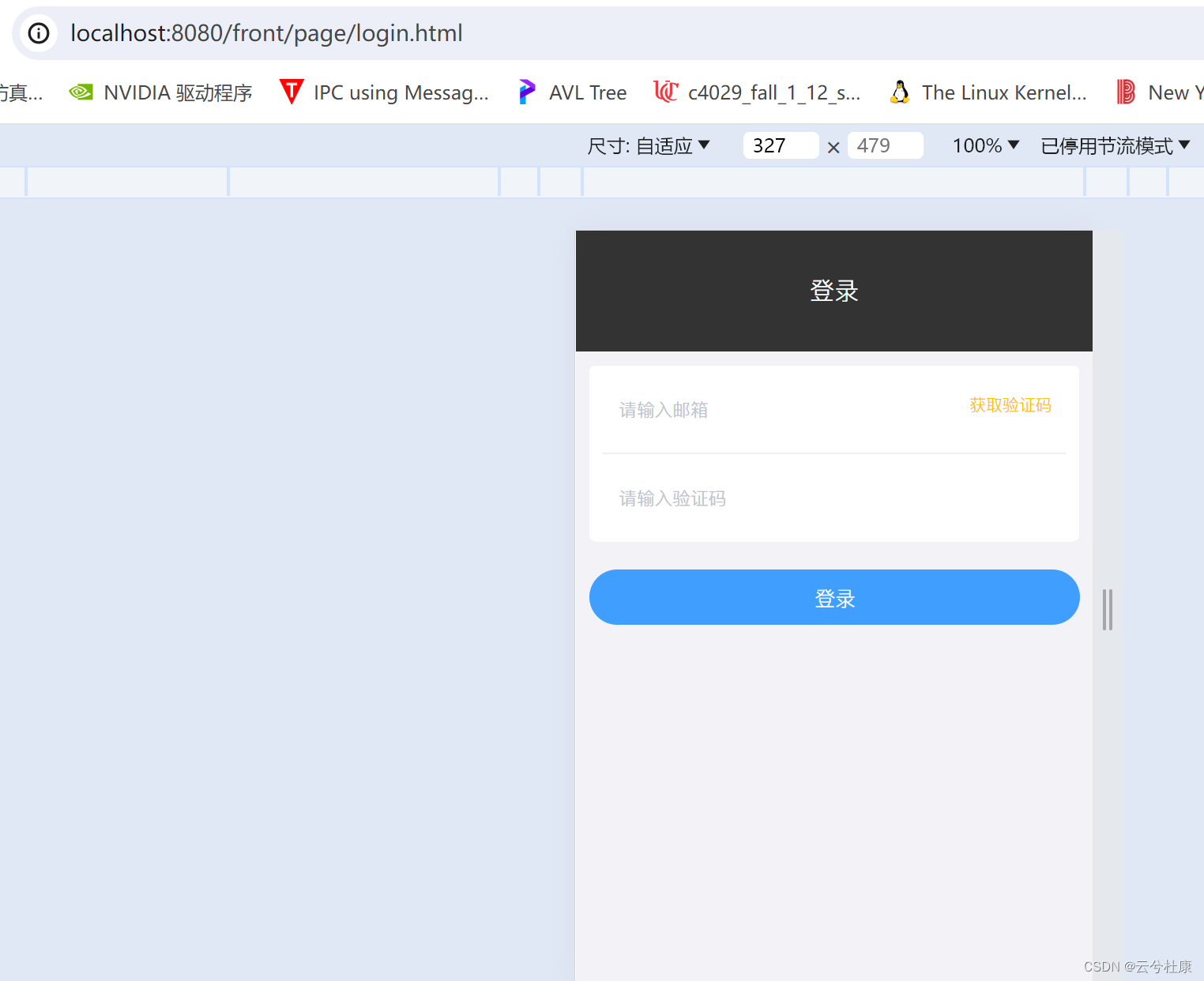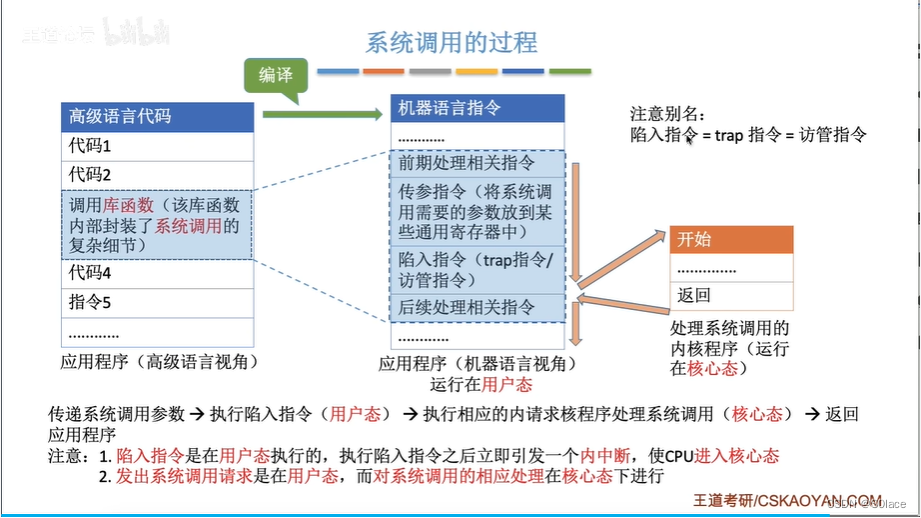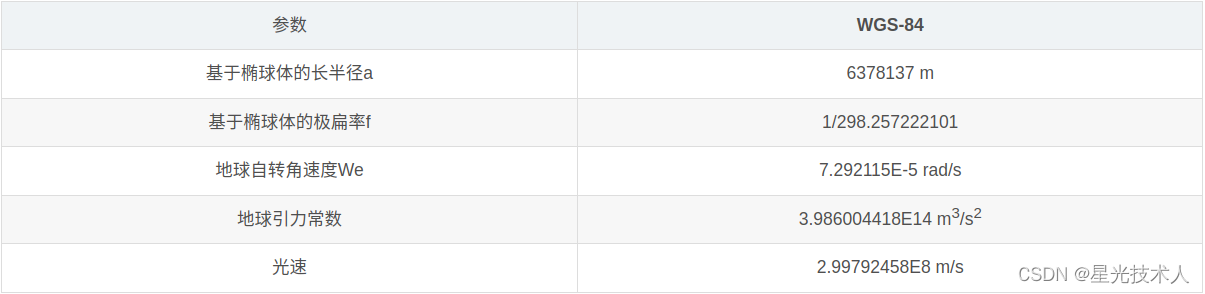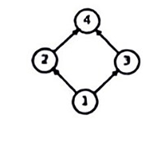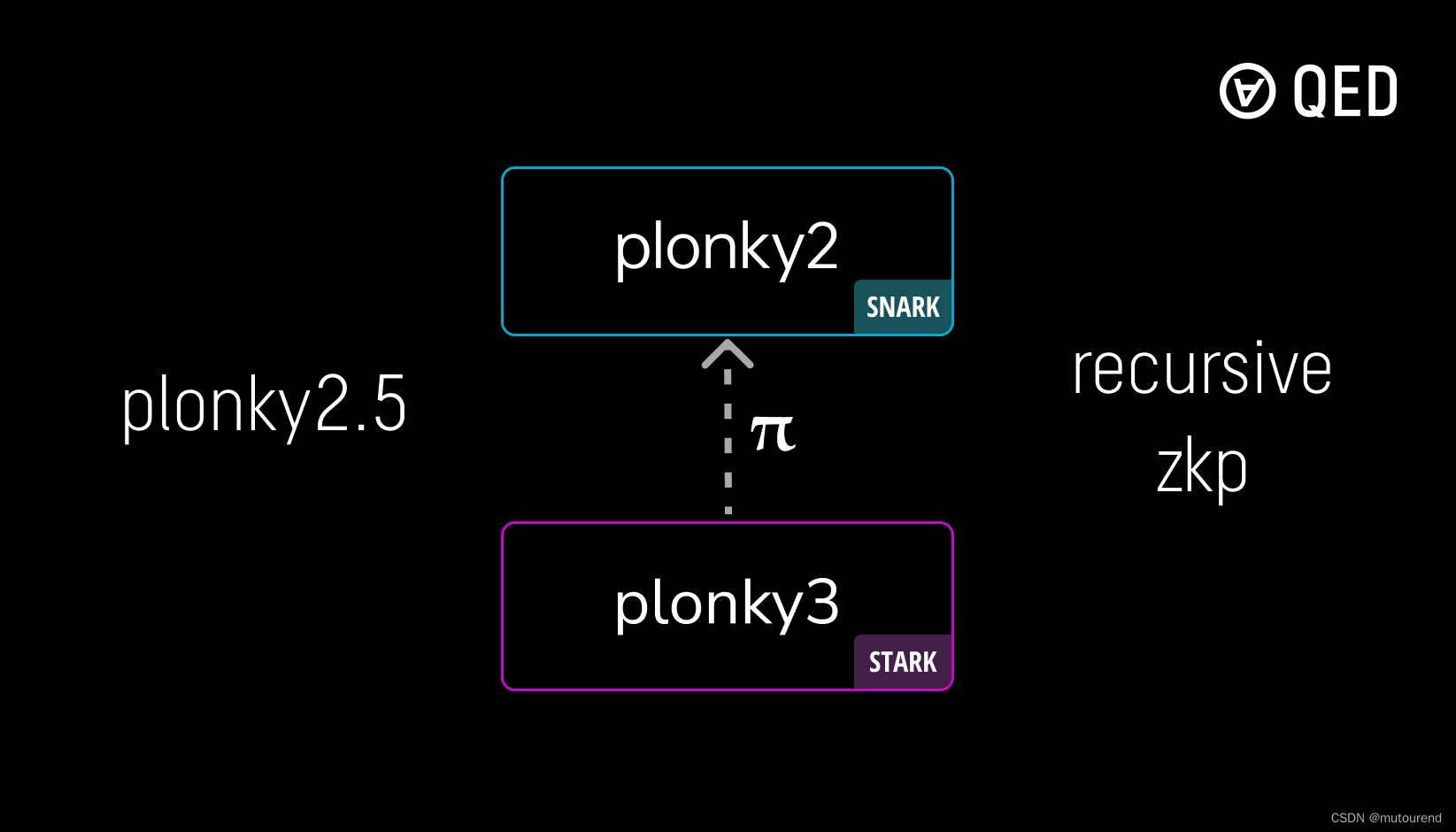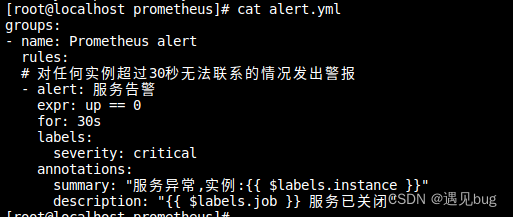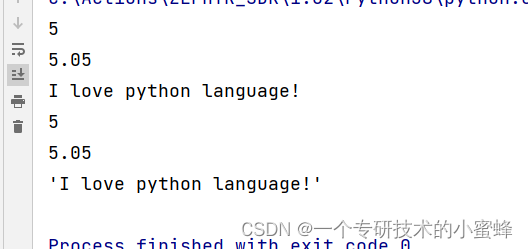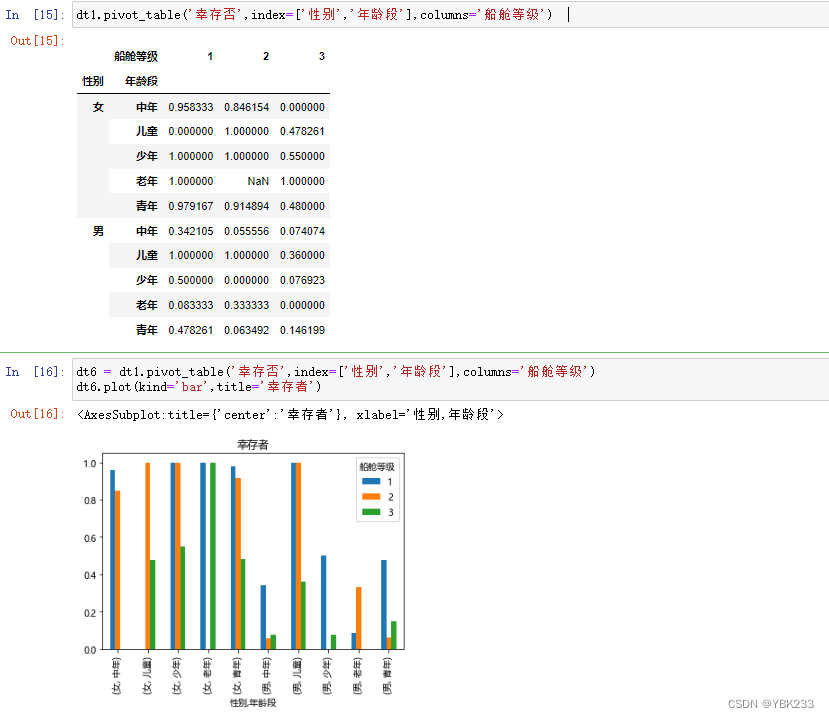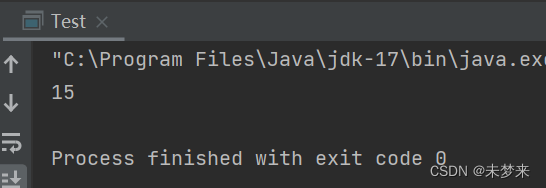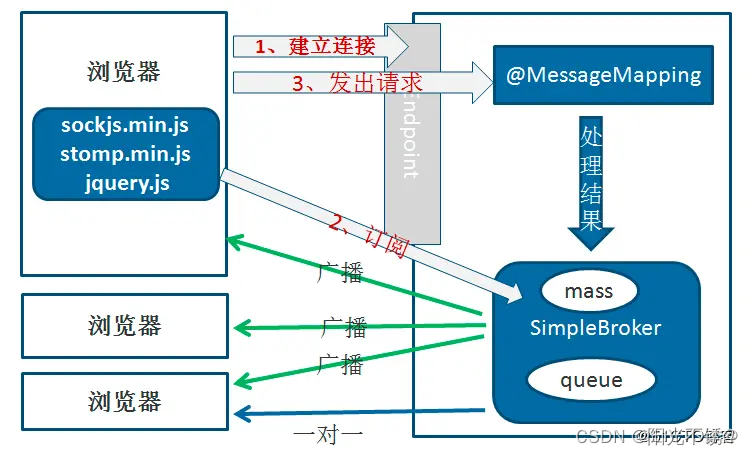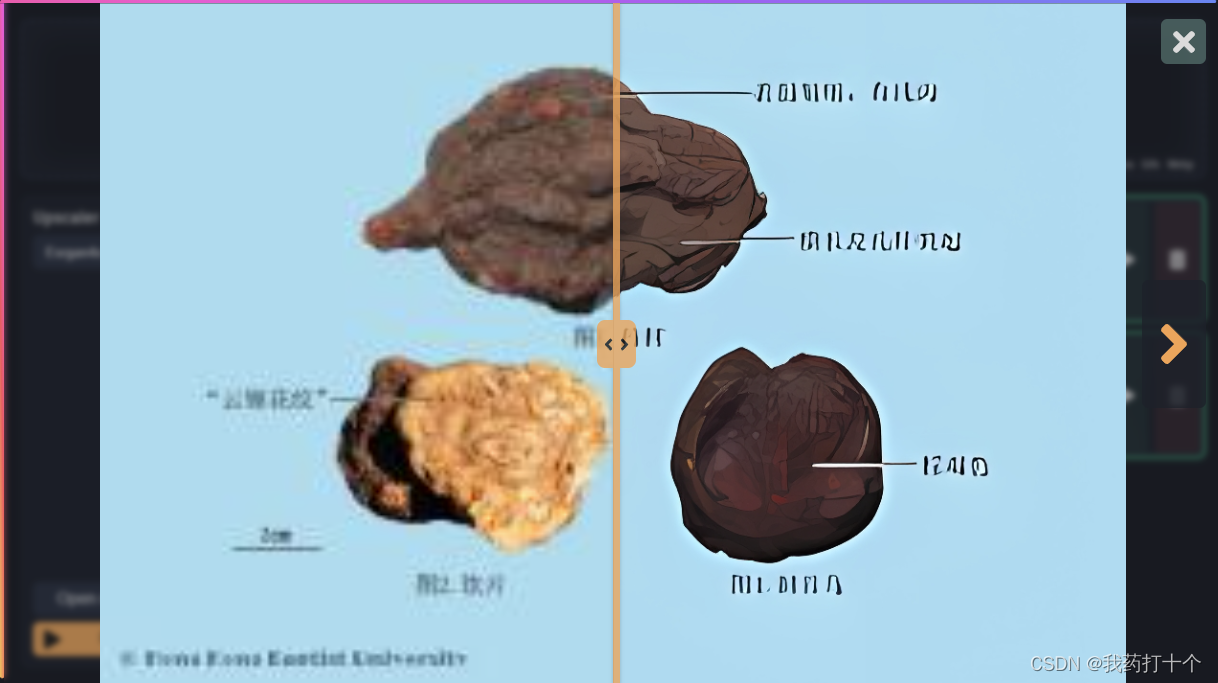文章目录
- Tailscale是什么?
- Tailscale能做什么?
- 1、传输文件
- 2、远程开发
- 3、代理
- Tailscale怎么用?
- Windows下安装OpenSSH
- 在线安装
- 离线安装
- 连接SSH服务器
- Reference
- 相关阅读
- 彩蛋:Pycharm远程连接服务器并运行代码

Tailscale是什么?
网上有时候提到tailscale,总是介绍好多,比如以下介绍,但是太官方了
Tailscale 是一种基于 WireGuard 的虚拟组网工具,和 Netmaker 类似,最大的区别在于Tailscale 是在用户态实现了 WireGuard 协议,而 Netmaker 直接使用了内核态的 WireGuard。
这里面简单介绍一下,实际上Tailscale属于一种虚拟组网工具,基于WireGuard。简单来说他能帮助我们把安装了Tailscale服务的机器,都放到同一个局域网。比如我们的NAS或者PC,或者在其他地方的NAS和PC,甚至云服务器都能放到同一个局域网。这样就实现了一个内网穿透,有时候我们就可以随时随地远程和使用我们的服务器。
Tailscale能做什么?
只需将你的设备连接到公网,Tailscale就能让所有设备加入同一个私有子网。这意味着,无论你身在何处,都可以轻松实现设备间的连接,就像它们在同一个局域网中一样。
举个例子,我的台式机和笔记本都登录了相同的Tailscale账号,它们共享一个100.64/10的子网,可以方便地互联。即使我的笔记本在公司内网,无法直接连接到家里的台式机,通过Tailscale的relay功能,它们依然能够直接连接,实现畅通无阻的通信。
1、传输文件
Tailscale内置了taildrop,可用于设备之间的文件传输。由于Tailscale支持android/ios/mac/windows/linux,因此它也是一个跨平台文件传输工具。如果设备在同一局域网内,传输速度将非常快速。
2、远程开发
举例来说,如果我的台式电脑运行Windows系统,我可以启动WSL2,安装SSHD,相当于将它变成一个服务器。这样,无论我身在何处,都可以通过笔记本上的VSCode Remote SSH随时打开台式机上的VSCode Server,实现远程开发。
对我而言,移动办公的真谛不在于随身携带一台笔记本,而是在任何地方只要有网络,就能使用任何设备接入统一的办公环境。
3、代理
具体可参考,这里不主要介绍,https://github.com/nadoo/glider
Tailscale怎么用?
参照这个官方页面安装,然后登录即可:https://tailscale.com/download
如下图所示,一旦登录,每台设备都会被分配一个对应的IP地址。此时,所有设备实际上都在同一个局域网内,接下来我们可以启动设备的SSH功能。无论身在何处,只需使用分配给设备的IP地址,就能连接到该设备,从而实现远程办公的功能,例如连接到服务器等。
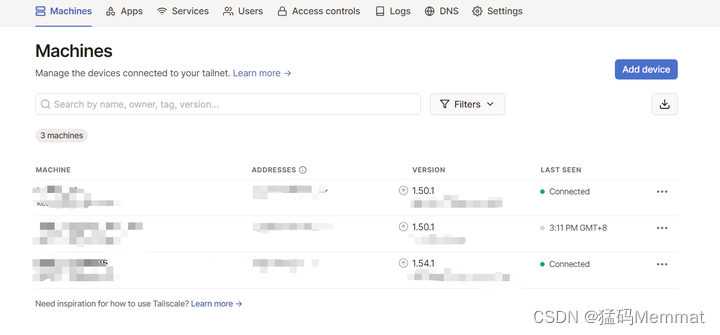
Windows下安装OpenSSH
微软官方openSSH教程:https://learn.microsoft.com/zh-cn/windows-server/administration/openssh/openssh_install_firstuse?tabs=gui
OpenSSH 是 SSH (Secure SHell) 协议的免费开源实现。OpenSSH提供了服务端后台程序和客户端工具,用来加密远程控制和文件传输过程中的数据。安装以后,我们就可以把我们的电脑作为一台服务器进行链接,这样就成功可以随时随地进行远程连接了。
在线安装
一般windows自带SSH server,直接启动即可
开启方法: 安装openssh
设置-应用-应用和功能-可选功能-添加功能
安装OpenSSH服务器即可
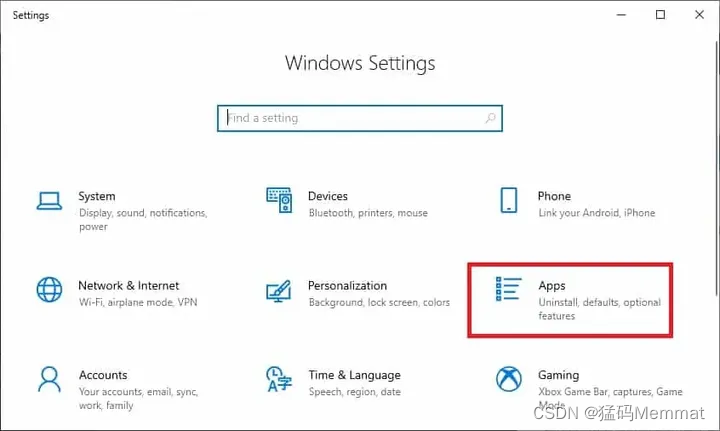
安装SSH步骤1
访问可选功能屏幕。
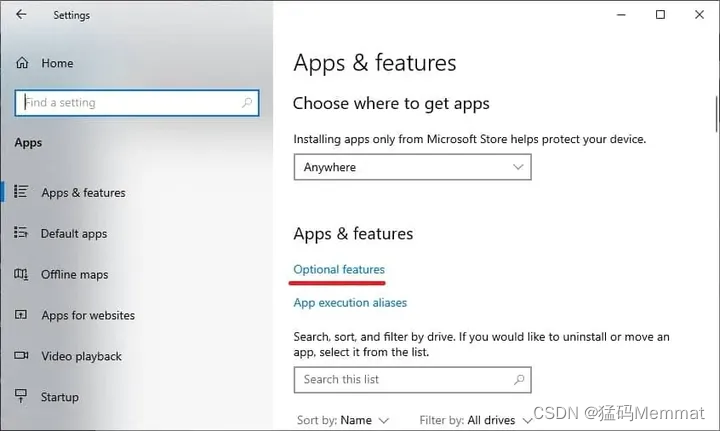
安装SSH步骤2
选择添加要素的选项。
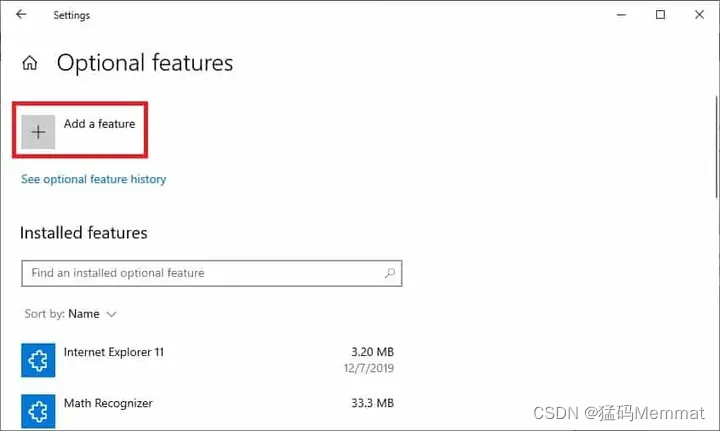
安装SSH步骤3
选择 SSH 服务器包,然后单击"安装"按钮。
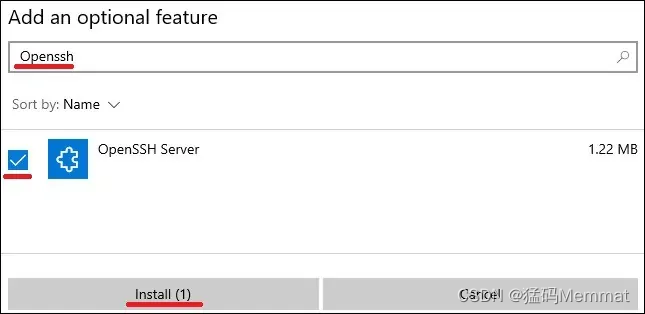
安装SSH步骤4
等待 Openssh 服务器安装完成。
安装SSH步骤5
作为管理员,启动 Powershell 命令行的提升版本。
安装SSH步骤6
将 SSH 服务配置为自动启动。
sc config sshd start=auto
启动 SSH 服务。
net start sshd
创建防火墙规则以允许在 SSH 端口上输入数据包。
netsh advfirewall firewall add rule name="SSH PORT 22" dir=in action=allow protocol=TCP localport=22
祝贺! 您已完成在 Windows 上安装 SSH 服务器。
离线安装
下载最新版本 适用于Windows二进制文件的OpenSSH (https://gitcode.com/PowerShell/Win32-OpenSSH/releases?utm_source=csdn_blog_hover)(包OpenSSH-Win64.zip或OpenSSH-Win32.zip)
建议直接下载msi 即可,自动安装以后就可以按照上述方法进行启动ssh服务了
连接SSH服务器
接下来,我们就可以使用常规的SSH的方式来连接我们配置好的windows了,我们只需要找到对应的IP地址,对其进行ssh连接即可。
这里一定要注意,密码是你微软账户的密码。
连接成功后即可远程办公了,比如我在家里,我们可以设置公司的电脑的ssh,后续我们就可以连接公司的电脑后对其进行操作,这样就比较的方便,当然,也可以对其进行远程,比如todesk等远程工具,这个可以见仁见智,我觉得都可以,有时候我只使用终端,我觉得都还好。
Reference
https://blog.csdn.net/weixin_45508265/article/details/135361374
https://zhuanlan.zhihu.com/p/675675780
相关阅读
与以下文章配合使用效果更佳:
SSH介绍:https://blog.csdn.net/JishuFengyang/article/details/131163366
ArchLinux 安装及SSH连接:https://blog.csdn.net/JishuFengyang/article/details/131529714
彩蛋:Pycharm远程连接服务器并运行代码
https://blog.csdn.net/cutefery/article/details/113918510